كيفية الاتصال بشبكة Wi-Fi باستخدام زر WPS؟ -Android و iOS

يمكن أن تحدث السيناريوهات عندما نحتاج إلى توصيل جهاز بشبكة Wi-Fi ، لكننا لا نتذكر كلمة مرور المودم ونحن في عجلة من أمرنا للحصول على الاتصال في الجهاز الطرفي المذكور.
لهذا ، توجد وظيفة WPS في كل من أجهزة توجيه الإشارات اللاسلكية ، ومن خلالها يمكننا إجراء اتصال “سريع” بأي جهاز يحتاج إلى الاتصال. في هذه المقالة ، سوف نعلمك كيفية إجراء مثل هذا الاتصال بشكل صحيح على Android و iOS.
ما هو المطلوب لتتمكن من توصيل الهاتف بالإنترنت بهذه الوسيلة؟
عندما نشير إلى اتصال WPS ، سيكون من الضروري الامتثال لسلسلة من المتطلبات الأساسية لأداء هذا الإجراء على النحو الأمثل. يمكنك أيضًا الاتصال بشبكة Wi-Fi دون الحاجة إلى وجود كلمة مرور على Android ، وهي طريقة جيدة يجب وضعها في الاعتبار. سنحتاج إلى اتصال جيد بالإنترنت لإنشاء الارتباط بالأجهزة الأخرى بشكل صحيح.

وتجدر الإشارة إلى أن تقنية ربط WPS هي وظيفة تسمح لنا بإجراء اتصال من خلال رمز مكون من 8 أحرف ( على الرغم من أنه يمكن أن يكون بطرق مختلفة ). سيتيح لنا ذلك إضافة محطة طرفية جديدة بسرعة إلى شبكة الإنترنت اللاسلكية. ومع ذلك ، يجب أن تكون لدينا بعض العناصر الضرورية لتحقيق ذلك.
مودم مع زر WPS
من الضروري التحقق من توفر هذا الزر في المودم الخاص بنا. بشكل عام ، يحتوي معظم هذا النوع من الأجهزة على ظهره ، بجانب منافذ الاتصال ، وفي الجزء العلوي من الزر ، يمكننا رؤية النقش “WPS” أو ” إعداد WiFi المحمي “. إذا كان المودم الخاص بك لا يحتوي عليه ، فلن تتمكن للأسف من الاستمتاع بهذه الوظيفة.
قد يكون هذا بسبب الخلط بين المودم وجهاز التوجيه. على الرغم من ذلك ، يمكنك مراجعة الاختلافات بين هذين الجهازين واستخدام المكون الصحيح لتتمكن من استخدام وظيفة WPS دون مشاكل.
الوصول المادي إلى المودم
إذا كان لديك جهاز شبكة Wi-Fi في مكان لا يمكن الوصول إليه ، فقد تكون هناك مشكلة في الاتصال بانتظام باستخدام هذه الطريقة. أيضًا ، من ناحية أخرى ، إذا كان لدينا هذا المكون في متناول أي شخص مجانًا ، فسيكون من السهل عليهم الاتصال بشبكة الإنترنت اللاسلكية حتى بدون موافقتك.
ما الخطوات التي يجب اتباعها للاتصال بالإنترنت عبر WPS على الهاتف الخلوي؟
يمكن إجراء هذا النوع من الاتصال بسهولة على جهاز Android وجهاز كمبيوتر وحتى باستخدام طابعة تتوفر بها هذه الوظيفة. لسوء الحظ ، في iOS ، من المستحيل تنفيذ هذا الرابط بسبب عدم الثقة في أمان العملية من قبل Apple. وبالمثل ، لإجراء هذا الاتصال ، سيتعين علينا تنفيذ الخطوات التالية بالحرف:
- نفتح تطبيق الإعدادات على نظام Android الخاص بنا.
- نقوم بالوصول إلى قسم الاتصالات اللاسلكية والواي فاي.
- اعتمادًا على الجهاز ، يجب علينا إدخال “إعدادات متقدمة” أو ما شابه ذلك.
- انقر فوق “زر WPS” أو “اتصال WPS” .
- بينما يتوفر لدينا هذا الوقت القصير ، نضغط على الزر من جهاز التوجيه أو المودم الخاص بالشبكة اللاسلكية.
- في بعض الحالات ، سيتعين علينا إدخال رقم التعريف الشخصي المتاح في نفس المودم لإنشاء الاتصال ، ومع ذلك ، يوصى باستخدام العملية فقط من خلال الزر الفعلي.

لا يوصى حاليًا بالاتصال عبر WPS ، في الواقع ، في أحدث إصدارات نظام التشغيل Android ، لا يمكن إجراء هذا النوع من المزامنة . عادة ما يكون هذا بسبب انتقاد النظام لكونه غير آمن بعض الشيء ؛ لأنه ، بطريقة معينة ، عن طريق الضغط على الزر الموجود على جهاز التوجيه ، سيتمكن أي جهاز من الوصول إلى شبكتنا بسهولة باستخدام تطبيق متخصص.
إذا كنت تريد معرفة من يستخدم شبكتك في الوقت الفعلي ، يمكنك بسهولة رؤية الأجهزة المتصلة بشبكة WiFi ، سواء من هاتفك المحمول أو من جهاز كمبيوتر. يمكنك أيضًا استخدام أنواع أخرى من الاتصالات لأجهزتك ، في حالة عدم رغبتك في استخدام الطريقة التقليدية لكلمات المرور.
كيف تتصل بالإنترنت بطرق بديلة أخرى؟
هناك طريقتان يمكننا التفكير فيهما لإنشاء اتصال Wi-Fi بدون كلمة مرور. ومع ذلك ، تختلف الطرق والوسائل اعتمادًا على نوع الجهاز المحمول الذي نستخدمه ، سواء كان نظام التشغيل Android أو iOS أو iPadOS. فيما يلي بعض الخيارات التي يمكنك استخدامها.
باستخدام رمز QR على Android
أسلوب الربط هذا سهل الاستخدام ومريح للغاية. ومع ذلك ، فإن لها حدودها المحددة جيدًا . على سبيل المثال ، من أجل إنشاء رمز الاستجابة السريعة لشبكة Wi-Fi ، سيتعين علينا تلبية بعض المتطلبات:
- استخدم هاتف Xiaomi (نظام MIUI) أو هاتف Huawei (نظام EMUI).
- كن متصلاً بأحد أجهزة العلامات التجارية المذكورة بالشبكة المعنية في الوقت الذي نريد فيه إظهار رمز الاستجابة السريعة.
- استخدم تطبيقًا على الهاتف المرسل يمكنه قراءة هذا النوع من الرموز. يمكننا استخدام Google Lens المتاح في متجر Play .
هذا يعني أنه لا يمكن لأي هاتف إنشاء رموز QR بسهولة من شبكة لاسلكية ، في الواقع ، هناك العديد من التطبيقات التي تعد بأداء هذه الوظيفة على الهواتف المحمولة التي لا تحتوي على إنشاء رمز ، ومع ذلك ، فإن الغالبية العظمى تحتاجها كشرط أساسي. للحصول على أذونات “المستخدم المتميز” أو “الوصول إلى الجذر”.
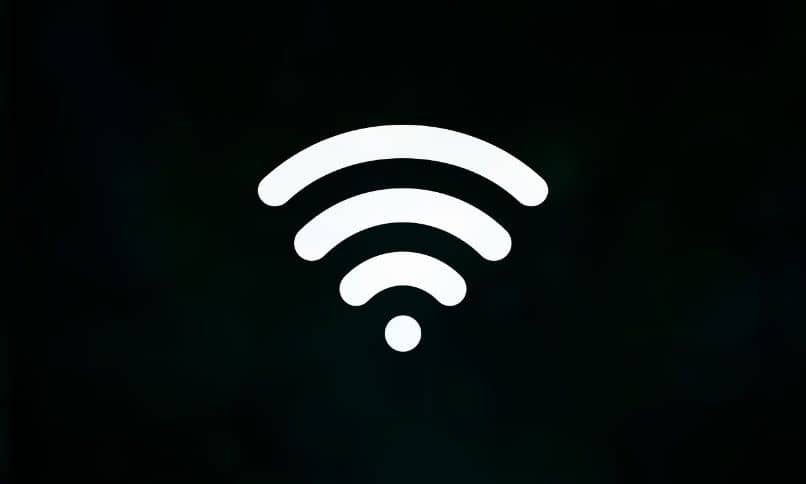
مع AirDrop من iOS
AirDrop هو نظام متوفر في أجهزة Apple الطرفية لنقل البيانات والملفات والمستندات والمعلومات. بالطبع ، يمكننا مشاركة كلمة مرور شبكة Wi-Fi بسهولة وبساطة. لتحقيق ذلك يجب علينا تنفيذ هذا الإجراء:
- قم بتنشيط AirDrop على كل من أجهزة الإرسال والاستقبال. يمكننا القيام بذلك عن طريق الوصول إلى “الإعدادات” ، وتحديدًا “مركز التحكم”.
- يجب أن نفتح الجهاز الذي يحتوي على كلمة المرور وأن نكون في القائمة الرئيسية.
- على الهاتف المحمول المرسل ، نذهب إلى Wi-Fi ونختار نفس الشبكة التي يتصل بها الجهاز الأول.
- في الجهاز الأول ، انقر فوق ” مشاركة كلمة المرور “. بهذه الطريقة سيتم ربطه تلقائيًا.
يوصى بإضافة المستخدمين المعنيين لبعضهم البعض في قائمة جهات اتصال معرف Apple الخاصة بهم ، حيث سيكون من الأسهل والأسرع إجراء اتصال بالإنترنت.








